パソコンを起動するときにセキュリティ上「パスワード」の入力をオンにしておくことはとても重要ですよね。
でも、自宅でPCを一人で使用している場合は、起動時のパスワードは必要?って思ったことありませんか?
以外に手間なパスワード入力をなくす機能があります!
パソコン起動の度にパスワードを入力するのは、結構めんどくさいですからね・・・。
そこで、今回は、OS起動時のパスワード入力を省略し、自動サインインする方法を紹介します。
「ファイル名を指定して実行」を起動
まずは、「Windows」キーを押しながら「X」キーを押し、表示された一覧から「ファイル名を指定して実行」をクリックします。
「netplwiz」と入力して実行
「ファイル名を指定して実行」のウィンドウが表示されます。
※「Windows」キーを押しながら「R」キーでも開きます。
名前の欄に「netplwiz」と入力して「OK」を押します。
「ユーザーアカウント」の指定箇所のチェックを外す
次に、「ユーザーアカウント」のウィンドウが表示され、「ユーザータブ」を選択します。
そこに、下記のような項目にチェックが入っているので外しましょう。
「ユーザーがこのコンピューターを使うには、ユーザー名とパスワードの入力が必要」のチェックを外したら、「OK」をクリックします。
自動サインインの「パスワード」を入力
「自動サインイン」のウィンドウが表示されるので、「パスワード」を2回入力し「OK」をクリックしましょう。
パスワード入力が省略され、自動サインインの設定完了!
これで、パソコンを再起動して確認してみましょう!
どうでしょう? パスワードを入力しなくても起動できましたか?
注意点
自動サインインを設定した場合、パソコン起動時にユーザーアカウントの選択ができなくなります。
そのため、ユーザーアカウントの切り替えをしたい場合は、自動サインイン後に行って下さい。
起動前にユーザー切り替えを行ないたい場合は、自動サインインを無効にする必要があります。
無効にしたい場合は、再度「ユーザーがこのコンピューターを使うには、ユーザー名とパスワードの入力が必要」にチェックを入れれば無効にできます。
Windows10をパスワード入力なしで自動サインインのまとめ
便利なのに知らない機能ってとても多いので、これは覚えておくととても便利な機能の一つだと思いますので、ぜひ活用してみてください!
今後は、これで電源ボタンを押しておけば、何か他のことをしているうちに起動してくれているので楽ちんですね。


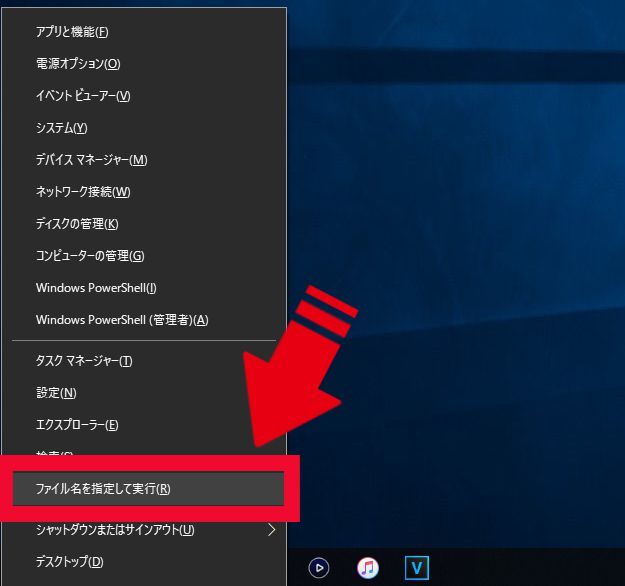
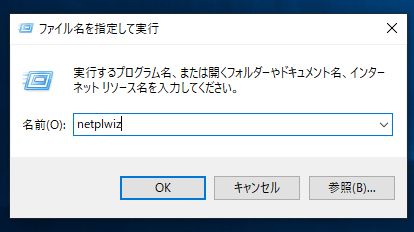
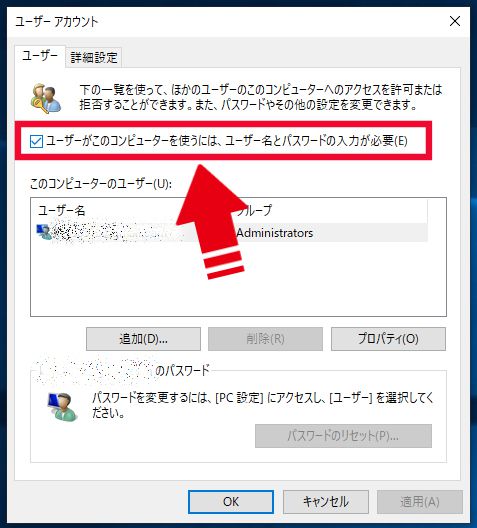
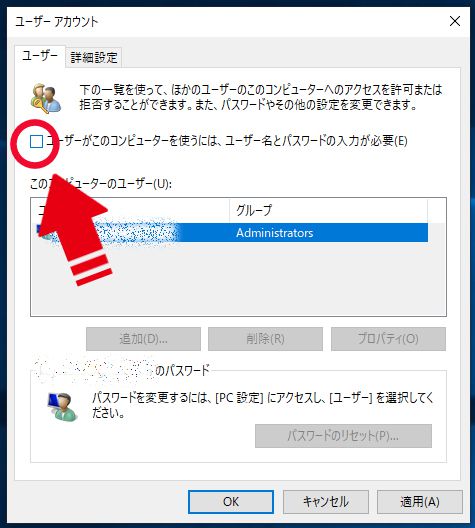



コメント